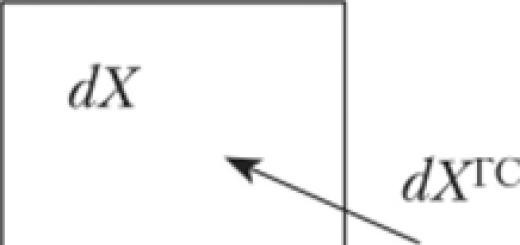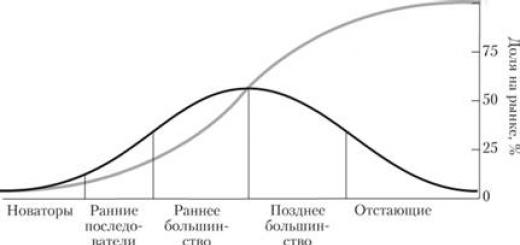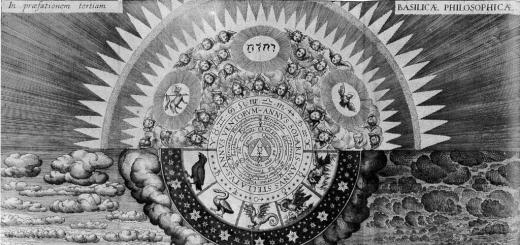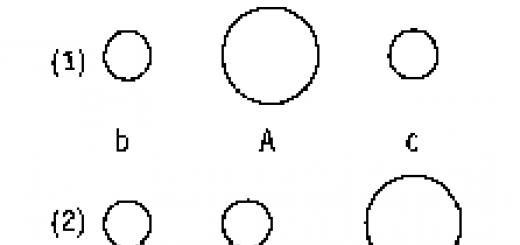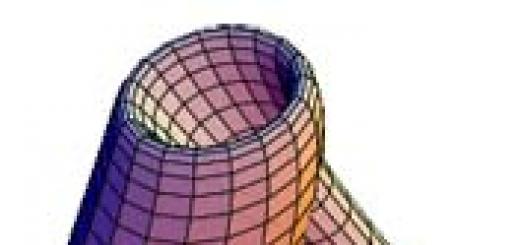Данная заметка рассчитана на пользователей не знакомых с облачными хранилищами данных — на тех, кто не знает как начать ими пользоваться.
Сегодня мы поговорим о том, что такое «облако» для хранения файлов. Поговорим и о выборе. Попробуем создать.
Что такое облако для хранения файлов?
«Облако» — это выделенное пользователю пространство на жестком диске сервера, находящегося в Интернете. Этим пространством можно пользоваться, как обычной папкой так, как будто она расположена на вашем компьютере.
И действительно, при подключении облака к вашему компьютеру, на нем создается специальная папка. Особенность этой папки такова: все что в нее попадает, сразу же передается в облако. Одним словом — содержимое локальной папки, синхронизируется с точно такой же папкой на сервере.
Что дает использование «облака» простому пользователю?
Для простого пользователя облачное хранилище данных дает множество интересных преимуществ:
На данный момент, существует огромное количество хранилищ различных объемов. Есть отечественные, зарубежные. Из зарубежных можно выделить Dropbox и Google Drive. Из отечественных — Облако@Mail.Ru, Яндекс.Диск.
Неправильным будет не упомянуть про китайские технологии, которые позволяют пользователю хранить более терабайта данных. Возможно кому-то такие предложения и подходят, но что-то внутри подсказывает, что не логично хранить 1 Тб фотографий или документов, на сервере в Китае.
Итак, начнем. Если у Вас имеется почта на Яндексе, Mail.Ru, GMail — поздравляем! Вам не нужно дополнительно нигде регистрироваться. Пользователям этих сервисов доступны облачные хранилища сразу.
Для тех у кого есть аккаунт Google — Drive.Google.Ru
Владельцам аккаунта Яндекса — Яндекс.Диск
На момент написания статьи, в нашем хранилище Облако@Mail.Ru нам доступно 100 Гб так как несколько лет назад проводилась акция. Сейчас при регистрации на сервисе Вам дадут не много, не мало — 25 Гб облачного пространства.
На Яндекс.Диске у нас 10 Гб полезного пространства, Google любезно предоставил нам 15 Гб под три сервиса — Фотографии, Почту, и собственно сам Диск.
Грехом будет не упомянуть еще об одном зарубежном хранилище популярном в России — Dropbox.com
Изначально это хранилище позволяет использовать лишь 2 Гб «облачного» пространства. Но этот объем можно увеличить в несколько раз практически за считанные секунды после регистрации. Нужно выполнить несколько простых заданий, но об этом чуть позже.
Программа-клиент облачного хранилища
У каждого уважающего себя сервиса облачного хранения данных, есть свое приложение позволяющее автоматизировать все процессы хранения, синхронизации, и управления данными. У всех вышеперечисленных сервисов есть приложения для PC, MAC, iOS, Android, и Linux.
При установке такого приложения на любое устройство, на нем создается специальный каталог — папка с названием облака. Именно то, что попадет в эту папку и будет синхронизироваться с облаком.
Приложения позволяют импортировать файлы с флеш-накопителей подключенных к ПК, а мобильное приложение умеет отправлять в облако фотографии сделанные смартфоном.
Поставив приложение на все свои устройства, вы избавитесь от множества проблем возникающих при хранении и перемещении данных. Например как было сказано выше, фотографии с вашего смартфона практически мгновенно попадут в облако а затем и на ваши компьютеры — домашний, и при желании на рабочий. То же самое происходит и с документами — сохранив недоделанную работу в облако, вы можете закончить ее дома. Преимущества облачных технологий видно сразу.
Скачать приложения для Android и iOS можно в соответствующих магазинах, а для ПК и MAC достаточно пройти на сайт хранилища и скачать клиента.
Подключаемся к Dropbox с нуля
Создать облако для хранения файлов
Давайте попробуем зарегистрироваться в облачном хранилище данных — Dropbox. Для того, чтобы начать — пройдите по этой ссылке . Заполните поля: Имя , Фамилия , Почта и Пароль , поставьте галочку согласия с условиями сервиса. Нажмите кнопку <Зарегистрироваться> .
Сразу после этого Вас переадресует на страницу, где будет предложено скачать клиент Dropbox`a. Раньше такого не было, видимо решили брать «быка за рога» сразу.

Скачается веб-установщик программы клиента, который нужно запустить. Собственно это и предлагает следующий экран:

Начнется «докачивание» клиента и последующая его установка на Ваш компьютер.

Завершение установки ознаменуется синим прямоугольным окном с предложением начать и открыть Dropbox.

Впереди вас ждут 4 или 5 экранов с рассказом о возможностях хранилища. Можете почитать, а можете и пропустить — все это вы прекрасно найдете позже сами.

И вот долгожданный момент настал. В вашем компьютере появилась новая папка — Dropbox .
Быстро зайти в аккаунт
Давайте пройдем в свой аккаунт на сайте Dropbox`a. Для того, чтобы это сделать быстро (не вводить логин и пароль), откройте вашу свежесозданную папку Dropbox, щелкните на любом пустом месте правой кнопкой мыши и выберите пункт с пиктограммой синей коробочки «Просмотреть на Dropbox.com»
 Должен открыться браузер и через пару секунд, вы попадете в свой аккаунт в хранилище. Что тут интересного?
Должен открыться браузер и через пару секунд, вы попадете в свой аккаунт в хранилище. Что тут интересного?
Информация
Если мы нажмем на свое имя мы увидим подробную информацию о наших возможностях.

Тут мы видим, что нам, на наши нужды дано всего-то 2 ГБ дискового пространства. «Мало» — скажете вы и будете совершенно правы. 2ГБ для нашего времени ничтожно мало. Почему же люди используют Dropbox?
- Надежен
- Кроссплатформенный (MacOS, iOS, Windows, Linux, Android)
- Бесплатен
- Хорошая скорость загрузки
- Гибкие возможности управления файлами
- Просмотр большинства документов в веб-интерфейсе
- Редактирование документов в веб-интерфейсе
- Есть возможность «заслужить» дополнительное пространство, но об этом ниже
- Многие сайты позволяют взаимодействовать своим сервисом с вашим хранилищем
Подтверждение электронной почты
Для того, чтобы нам полноценно использовать хранилище данных, необходимо подтвердить адрес электронной почты. Если на вашу почту письмо не пришло — повторно запросите его прямо здесь же, на главной странице хранилища:


Проверим почту — письмо там:

Вскроем конверт и нажмем на синюю кнопку подтверждения:

Нас снова перебросит на страницу, где нас поблагодарят за подтверждение:

Теперь, мы можем работать с облаком спокойно.
Создадим папку и «поделимся»
Давайте попробуем создать папку с любым названием. Мы назовем именем девушки, с которой планируем обмен данными с помощью облака. 

Всплывет небольшое окно, в котором:
- Вводим e-mail друга
- Назначаем другу полномочия
- Делимся!

В ту же секунду в Dropbox на компьютере друга поступит сообщение о том, что Вы поделились с ним папкой, и если он согласится, ваша папка добавится в его аккаунт и станет общей.
«Зарабатываем» дополнительное пространство
Dropbox позволяет расширить ваше дисковое пространство всевозможными акциями. Например за каждого приглашенного друга (установившего Dropbox) вы получите дополнительно 500 Мб дискового пространства.

И вообще не помешает выполнить все предложенные системой задания и вам воздастся.

Честно говоря — 16 Гб видимо не предел бесплатного аккаунта. Старый аккаунт одного из постоянных посетителей сайта:

Подробнее о возможностях облачных хранилищ
Создание прямой ссылки на файл / папку
Выше уже написано, что Dropbox, да и любое другое облако, позволяют гибко управлять, и особенно делиться файлами. Один из примеров был уже выше. А что если вам не охота создавать с кем-то общий ресурс в облаке? Тогда просто можно отправить ссылку по почте, в ВК, Одноклассниках и т.д. Откройте Dropbox на своем компьютере, щелкните правой кнопкой мыши на файле к которому нужно получить ссылку, и кликните на соответствующий пункт.


Домашний и рабочий компьютеры
Настройте Dropbox со своим аккаунтом на 2-х, 3-х, или большем числе компьютеров, и все они будут синхронизироваться! Дом, работа, в гостях у мамы, бабушки — не важно. Вы всегда сможете доделать работу, открыв нужный файл.
Просмотр и редактирование любого типа документа
Практически любое хранилище, позволяет просмотреть любой документ — видео, анимацию, фото, офисные документы практически любого формата. Последние можно еще и редактировать прямо в облаке (например если на вашем домашнем компьютере нет офисных приложений, или например вы хотите быстро отредактировать с планшета). Документы открываются по простому щелчку по файлу на сайте облака. Дополнительная опция позволяет перейти в режим редактирования.


Создание скриншотов
Создать скриншот при наличии Dropbox не составляет труда. У Яндекс.Диска есть функция их моментального редактирования, чем Dropbox похвастаться не может. И тем не менее, для того чтобы сохранить скриншот в папку C:\Users\ИмяПользователя\Dropbox\Скриншоты
нужно просто нажать кнопку

Сразу же можно вышеописанным способом «расшарить» скриншот и отправить другу. Все скриншоты для этой заметки сделаны именно с помощью Dropbox а обработаны в обычном Paint`e.
Передача снимков со смартфона в хранилище
Если на вашем смартфоне установлено приложение Dropbox, Вы можете настроить его таким способом, чтобы ваши снимки и видеозаписи, мгновенно отправлялись в облако, а значит и на домашний компьютер.
Взаимодействие с веб-сервисами
Многие веб-сервисы, работающие с файлами (например, онлайн конвертеры звуковых файлов), для ускорения загрузки и выгрузки аудио- фото- видео- файлов, очень плотно используют облачные хранилища. Вы указываете ссылку на файл в облаке — и он за считанные секунды «кочует» в редактор. Отредактировав, вы предоставляете доступ к облаку, и файл выгружается за пару секунд в облако. Можно уходить с сервиса, а клиент сам скачает файл из хранилища на компьютер.
Хорошим примером может послужить сервис обрезки и склеивания аудиофайлов www.mp3cut.ru находящийся на первой строчке по запросу «обрезать песню онлайн».
Как видно он поддерживает загрузку из двух популярных хранилищ, плюс ВК (чем не облачное хранилище?).

Заключение
Мы очень надеемся, что смогли вам помочь. За облачными технологиями будущее, которое уже наступило. Вспомните ту же ChromeOS — без интернета это мало чем полезная операционная система, но подключитесь к сети — и она расцветет. Все построено на облачных технологиях.
Почему сегодня было выбрано именно это хранилище — много написано выше. Задача статьи рассказать вкратце о возможностях файловых хранилищ. Построены они по одному принципу. Отличие в объемах, скоростях, внешнем виде, и т.п. Пробуйте, регистрируйтесь, устанавливайте, работайте. Ваши данные всегда будут в целости и сохранности, что бы не произошло.
Если Вас интересует более подробное описание Dropbox, или вы хотите увидеть нечто похожее для других облачных хранилищ — пишите в комментарии
В наши дни иметь облачный файлообменник стало обязательным требованием, и мы избалованы широким выбором сервисов для хранения копий важных файлов, например, Dropbox, Google Drive, Box и др. Однако все они имеют один общий недостаток. Место хранения ограничено и, в конечном счете, они не перестают быть третьей стороной, которой вы вынуждены доверять свои (иногда конфиденциальные) файлы.
Так зачем идти на компромисс, если есть очевидное решение этой проблемы? Благодаря растущему контингенту разработчиков стало возможно создание собственного облачного файлообменника. Таким образом, нет необходимости иметь дело с посторонним сервером, и ваши файлы гарантированно видны только вам. Представляем 8 инструментов для создания собственного облака. Все они предлагают неограниченное пространство и несколько функций, которых нет у общедоступных облачных файлообменников.
Обратите внимание, что некоторые из них требуют ознакомления с процессом настройки своего собственного сервера. Просмотрев список, вы заметите, что процесс установки не так прост.
Мы уже ранее представляли Bittorrent Sync в качестве средства для перемещения объемных файлов анонимно. Но было ли вам известно, что его также можно использовать для создания своего собственного облака? Нужно лишь настроить папку так, чтобы она работала в качестве хранилища, чтобы можно было синхронизировать все файлы на всех устройствах при помощи Bittorrent Sync.
Поддерживаемые платформы : Windows, Mac OS X, Linux, FreeBSD, iOS, Android, Windows Phone, Kindle Fire.

PClouds решит вопрос по созданию личного облачного файло-обменника благодаря чему можно будет с легкостью делиться файлами между OS X и iOS. Программа недавно вышла в бета-версии и требует регистрации, но она выглядит солидно, также она проста в использовании, и в ней можно создать личное облако в экосистеме Apple, минуя iTunes. Также имеется простое приложение-менеджер файлов для мобильных устройств. В планах нет разработки для других ОС.
Поддерживаемые платформы : Mac OS X, iOS.
Невероятно разнообразный инструмент ownCloud – это бесплатное open source приложение, которое позволяет сделать нечто большее, чем просто заместить Dropbox для обмена данными. Наряду с хранением данных, приложение предлагает множество других : управление календарем, список задач, редактирование документов и многое другое. можно установить OwnCloud с инструкциями.
Поддерживаемые платформы : клиент доступен для Windows, Mac OS X, Linux, iOS, Android. Серверное ПО устанавливается при помощи веб-установщика.

Seafile – еще один open source вариант, представляемый как инструмент для синхронизации файлов и интернет-сотрудничества. Можно использовать облачный сервис SeaCloud.cc или же настроить резидентные серверы. Есть два вида последних: Open Source и Business (25$ в год). В приложении вы найдете многофункциональный онлайн-редактор файлов, управление версиями, мульти-платформу по синхронизации файлов и прочее.
Поддерживаемые платформы : клиент доступен для Windows, Mac OS X, Linux, iOS, Android. Серверное ПО доступно для Windows, Linux, Raspberry Pi.

Как и у OwnCloud, цель Cozy заключается в том, чтобы предоставить возможность обслуживания данных, используя собственные сетевые приложения. По словам самих разработчиков, Cozy позволяет превратить сервер во что-то вроде личного Google App Engine. Разработчики стимулируют пользователей, обещая развивать это и в будущем и объединить много разных сервисов и утилит в одном флаконе.
Поддерживаемые платформы : образы доступны на Virtualbox, Raspberry Pi, OpenVZ, Cubieboard2, Cubietruck.

AeroFS – это open source приложение для корпоративных пользователей, которое предлагает инструменты для сотрудничества как часть пакета услуг. Разработчики также предлагают бесплатную версию для личного пользования с поддержкой трех пользователей. Сервис гордится высокими скоростями синхронизации и отсутствием лимита на передачу данных. Нужно лишь установить клиент AeroFS на устройство, чтобы запустить цепь синхронизации.
Поддерживаемые платформы : Windows, Mac OS X, Linux, iOS, Android.

SparkleShare использует Git для обслуживания данных. Это значит, что вы получите полную версию истории ваших файлов, а также много чего другого, идущего вместе с Git. Это станет идеальным решением, если у вас есть документы, требующие многократных изменений. При этом, однако, приложение не очень хорошо справляется с крупными файлами.
Поддерживаемые платформы : клиент доступен для Windows, Mac OS X, Linux. И использует Git-сервер для хранения данных.

Как и SparkleShare – и как понятно из самого названия – git-annex также использует Git для управления файлами, но «без проверки содержания файлов на сервере Git». Это означает, что приложение лучше подходит для крупных файлов, чей Git приспособлен для использования. Это приложение обычно представляет собой командную строку, но для тех, кто в этом не сильно разбирается, есть и более простая альтернативная версия.
Поддерживаемые платформы : серверное ПО доступно для Windows, Mac OS X, Linux.
На сегодняшний день существует огромное количество самых разных сервисов облачного хранения данных. Среди них самыми популярными считаются iCloud и Dropbox. Но у данных хранилищ есть некоторые проблемы – нехватка свободного места, дороговизна и высокая вероятность взлома. Это заставляет людей не доверять возможности хранить свои данные в облачном хранилище, оставляя ценные документы на жёстком диске персонального компьютера. Но что, если создать собственное облачное хранилище , доступ к которому имели бы только вы?
Для этого была даже придумана отдельная программа под названием OwnCloud . С ее помощью есть возможность синхронизировать все файлы, записи, календари и многое другое. И что самое главное – обращаться с этим программным обеспечением довольно просто.
Среди преимуществ OwnCloud – его бесплатность и открытость кода. Это позволяет самостоятельно настроить его в домашних условиях и тем самым организовать домашнее облачное хранилище. Для некоторых людей оно смогло полностью заменить Dropbox. Установить ПО невероятно просто, также, как и настроить. Оно позволяет людям хранить не только файлы, но также и целые приложения. Это выводит возможность хранения данных в облаке на новый уровень.
Что вы получаете
Самое главное – собственное облачное хранилище позволяет легко синхронизировать файлы между разными устройствами. Как и в случае с DropBox, можно получить доступ к различным данным на любом устройстве, которое может их читать. Это малый шаг в будущее, которое будет избавлено от проводов и позволит наслаждаться технологиями в любом месте и времени без ограничений в плане объёма жёсткого накопителя.
Также, в OwnCloud встроен ещё и музыкальный плеер, при помощи которого с лёгкостью можно прослушать все отправленные в облако музыкальные композиции. Тоже самое касается фотографий, контактов, календарей, а также закладок в браузере. Это означает, что вы, фактически, сможете самостоятельно организовать собственный iCloud. Тем более, что недавнее обновление позволяет устанавливать программу при помощи всего лишь нескольких кликов.
Что вам понадобится?
Для организации хранилища нужно не так уж и много:
Веб-хост, поддерживающий PHP5 и MySQL (или SQLite). Может прозвучать сложно, но на самом деле всё довольно просто. Можно, например, зарегистрировать на сервисе Dreamhost. Достаточно вписать название в любой поисковик и перейти по первой же предложенной ссылке. Но это на случай, если у вас нет собственного домена. Если же вы регистрировались до этого на веб хосте, то сможете ещё быстрее начать пользоваться OwnCloud. К тому же, напрямую взаимодействовать с такими языками, как PHPи MySQL вам не придётся, если вы конечно не хотите капитально настраивать облачное хранилище. Все самые главные функции и так будут включены в программу изначально. Главное, чтобы ваш хостинг её поддерживал, если же вы не уверены, то лучше зарегистрироваться на Dreamhost.
Дистрибутив OwnCloudServer 5. Установить OwnCloud можно разными методами, но мы будем придерживаться наиболее простого – онлайн инсталлятор. Если вы знаете, как закинуть файл на собственный сайт, то установка не займет много времени. Нужно будет просто выгрузить один файл на хостинг.
URL ссылка для удалённого доступа. Так как доступ к облачному хранилищу вам нужен будет откуда угодно, то нужно будет сформировать ссылку, по которой к нему можно подключиться. Для этого стоит завести домен (можно воспользоваться различными бесплатными вариациями в интернете). После этого достаточно будет загрузить директорию программы на собственный сайт и можно приступать.
Установка OwnCloud
Как уже говорилось ранее, устанавливать программу можно разными способами. Но наиболее простым считается всё-таки обычный установщик. С помощью него, приложение самостоятельно создаст всё необходимое, то есть от вас практически ничего не требуется на данном этапе.
Последовательность установки:
- Скачать на свой персональный компьютер установщик из официального сайта OwnCloud (достаточно ввести название в поисковике, и первая ссылка будет отправлять на нужный ресурс);

- Загрузить PHP документ setup-owncloud.php на хостинг с помощью интерфейса веб хоста, где хранится ваш собственный сайт. Или же воспользоваться для этого каким-то FTP менеджером, вроде той же Filezilla, если вы достаточно продвинутый пользователь;
- Указать URL ссылку на установочный PHP документ, залитый на хостинг. Выглядеть это должно примерно следующим образом: http://www.НазваниеВашегоДомена.com/setup-owncloud.php ;
- После перехода по ссылке, нужно следовать дальнейшим инструкциям, которые будут появляться на экране. После нетрудных манипуляций, появится окно с вводом логина и пароля.
Ну вот и всё, первоначальная установка окончена!
Настройка синхронизируемых устройств
Теперь, когда OwnCloud был установлен на онлайн сервер, самое время разобраться с синхронизацией файлов на нём же. Для этого, загрузите десктопное приложение.

Его установка простая:
- Откройте OwnCloud приложение на компьютере и выберите «настройки»;
- Вставьте ссылку на сервер, где вы храните OwnCloud;
- Теперь, нужно выбрать файлы и папки, которые вы хотите синхронизировать. Выбирайте папку из которой будут браться файлы, и они автоматически будут подгружаться в OwnCloud. Подключать можно бесконечное количество директорий.
Можно закидывать файлы ещё проще – просто перетащив их в открытое окно браузера с сервером OwnCloud.
Одна из самых интересных вещей, которые можно сделать с OwnCloud – это персональное облачное хранилище для музыки. Достаточно загрузить на сервер музыкальные композиции в формате MP3, и они уже будут доступны для проигрывания. Но можно пойти дальше и поставить ещё одну программу, под названием Tomahawk.
Установка Tomahawk:
- Используя онлайн интерфейс OwnCloud, нажмите на имя пользователя и выберите опцию «Personal»;
- Скопируйте URL ссылку, представленную, как Media (выглядеть она будет примерно так: http://НазваниеВашегоДомена/owncloud/remote.php/ampache);
- Внутри программы Tomahawk следуйте во вкладку свойства и выбирайте там «Сервисы» (Services);
- Прокрутите вниз и выбирайте «Ampache»;
- В диалоговом окне, которое откроется, вводите логин и пароль от вашего OwnCloud, вместе со ссылкой, скопированной ранее.
После этого, вся музыка, сохранённая в вашем собственном облачном хранилище будет доступна к проигрыванию в плеере Tomahawk. Делать это следует в случае, если вас не будет устраивать стандартный онлайновый проигрыватель.
Помогла статья?
Вы можете помочь развитию сайта, пожертвовав любую сумму денег. Все средства пойдут исключительно на развитие ресурса.
Что такое фотохостинг?
В настоящее время хранение изображений в цифровом виде на компьютере, телефоне, смартфоне или на диске является не совсем удобным. У некоторых людей время довольно ограничено, но удаление дорогих фотографий , на которых запечатлены позитивные эмоции от встречи с семьей, друзьями или коллегами, похода в ресторан с любимым человеком и многих других приятных моментов, не всегда является лучшим решением. Именно для таких случаев существуют специальные веб-сайты, на которых происходит обмен фотографиями, — фотохостинги.
Пожалуй, основное преимущество хостингов картинок и изображений перед другими файлообменниками — способность удобно и без лишних действий загрузить фото ру или картинку на сайт , а в дальнейшем выложить в Интернет ее.
Savepic, Radikal, Uploads, Vfl, Netpics, Hostingkartinok, ImgBB, Picshare, Yapx
Данные бесплатные фотохостинги без регистрации практически не имеют раздражающей рекламы, а загрузка изображений там является максимально простой, удобной и чрезвычайно надежной.
Какое основное отличие хостинга Savepice от других?
При использовании Savepice в Вашем распоряжении оказывается целых 100 гигибайт пространства данного сервера. Не каждый фотообменник способен предложить такое количество свободного места для пользования. На сервер-фотохостинг Сейвпик Вы сможете воспользоваться загрузкой большого фото или изображения , которое имеет формат png, jpg, gif или tiff . Проще говоря, Free Image Hosting Сейвпик позволяет загружать пользователям абсолютно любые изображения, в том числе анимированные, и хранить их в фотохранилище . Размещение изображений происходит только в том случае, если они не нарушают норм и административных правил.
Также значительным плюсом данного сервиса является то, что он довольно тесно граничит с другими.
К тому же, им пользуется огромное сообщество пользователей, которые ежедневно как выкладывают , так и выгружают свои фотографии и другие изображения.
Для каждого пользователя предусмотрено расположение на любом сайте, блоге или форуме баннера, с помощью которого можно будет перейти на определенный фотоальбом.
Веб-сервис Сейвпик позволяет его пользователям сгенерировать код , с которым в последующем можно залить картинку на форум или блог . Чтобы загрузить изображение, его размер должен находиться в пределах 20 мегабайтов. С помощью такого bb-code любой человек, просматривающий сайт, на котором Вы его разместили, сможет за считанные секунды просмотреть Ваше изображение.
Помимо бб кода для предельно удобной демонстрации картинок фотохостинг Сейвпик имеет и другие преимущества по сравнению с другими хостингами. К примеру, множество инструментов, чтобы производить некоторые манипуляции с загруженными изображениями. Среди них:
Система комметариев
Обогащенная сводка сайта для описания новостей и анонса различных статей
Теги о местоположении
Фильтрование изображений в зависимости от модели фотокамеры, на которое оно было сделано
Ко всему этому, у этого фотохостинга имеются и аналогичные с некоторыми другими хостингами стандартные функции, такие как множество способов загрузки изображений в форматах пнг, жпг, гиф и тиф с возможностью их печати в дальнейшем.
Отметим, что при загрузке изображения файлообменник Savepice создает ссылку на него для дальнейшего распространения картинки. Те работы, которые Вы сделаете в Сейвпик, можно будет разместить также в ряде других хостингов файлфото , например, Аплоадс или Пиксис. После того, как на сайте Сейвпик произойдет генерация ссылок на изображение, у Вас будет возможность разместить ее в таких популярных социальных сетях , как Фейсбук, Инстаграм, Твитер, Скайп, Вайбер и даже Телеграм .
Как пользоваться Savepice?
Для начала следует выбрать ту фотографию, которую желаете загрузить из базы данных компьютера . Далее указывает нужную ширину самого изображения и ширину его превью. При надобности его можно будет развернуть на указанное количество градусов.
Как видно, пользование хостингом Сейвпик отличается своей простотой и удобством, что является существенным плюсом для людей любой возрастной категории.
Подведем итог.
Наш абсолютно бесплатный фотохостинг не требует регистрации и дополнительных подписок на хранение и обмен фотографиями.
Его с легкостью можно использовать и на мобильных телефонах , поскольку он адаптирован и под мобильную версию сайта. Менеджер нашего сайта позволяет с большой скоростью загрузить и выгрузить изображения и не тратить дополнительного времени на то, чтобы разобраться с интерфейсом сайта.
У нашего сайта есть инструменты для создания изображения нужного Вам размера и его превью.
С помощью поиска фотографий по ее url-адресу можно с легкостью найти необходимые фотографии.
На нашем хостинге Сейвпик Ваши фотографии будут храниться надежно и с такой же надежностью Вы можете обмениваться ими с друзьями в любое время суток, в любой день недели и в любой точке мира.
Облачное хранилище
Надежное, безопасное, удобное хранилище ваших данных.
Подходит для веб-приложений, хранения архивов, резервного копирования и раздачи статического контента.
Узнать больше
Оплата только за фактически потребленные ресурсы. Мы отказались от учета входящего трафика и вы платите только за хранение, запросы к API и скачивание данных из хранилища.
Автоматическое создание 3 реплик данных на отдельных независимых серверах. Надежность на уровне Tier III, SLA гарантирует доступность 99,98% времени.
Вне зависимости от объема данных и уровня пиковой нагрузки сохраняется быстрый доступ к контенту. Количество и объем файлов не ограничены.
Подключение собственного либо стороннего приложения через API OpenStack Swift. Управление пользователями, доменами, сертификатами через API. Ряд готовых плагинов и интеграций с CMS, CRM и другими сервисами.
Весь функционал доступен как через API, так и через панель управления: загрузка и скачивание файлов, разграничение прав доступа, привязка доменов, сбор статистики.
Более 200 000 серверов по всему миру готовы для ускорения ваших сайтов и доставки контента.
Облачное хранилище оплачивается на почасовой основе.
Как сделать собственное облачное хранилище
Стоимость зависит от реального объема потребленных ресурсов. В формуле цены - 4 параметра: объем хранения, исходящий трафик, трафик CDN и число запросов API. Для цен за трафик и API действуют накопительные скидки за объем в пределах месяца. Для стоимости хранения данных скидка предоставляется сразу за фактический объем хранения при почасовой тарификации.
Хранение данных (в месяц)
*0,000187285959 коп./МБ в час
GET и остальные запросы
Цена всех услуг указана с учетом НДС 18%
Перейти к калькулятору ресурсов
Возможности облачного хранилища

Снижайте нагрузку на сайт и освобождайте вычислительные мощности. Сохраняйте файлы любого формата и размера - контент будет доступен при любых нагрузках без ограничений по скорости раздачи.

Храните резервные копии без ограничений по объему. Данные реплицируются на три независимых сервера.
Обменивайтесь файлами с коллегами и удаленными заказчиками. Оформляйте и настраивайте хранилище как вам удобно с помощью API.
Узнать больше

У «Вебинар FM» особые требования к каналу и специфическое потребление трафика - нагрузки в 20:30 могут превышать обычные дневные в 20-30 раз. Сервисом часто пользуются организации с распределенной системой офисов, поэтому критическим был вопрос задержки сигнала. Около 70% пользователей сервиса из Москвы и Санкт-Петербурга, поэтому нужны были серверы в европейской части России, а еще лучше - прямо в Москве.
Ян Владимиров /
Учредитель «Вебинар FM»
![]()
РАЭК объединяет более 130 игроков рынка электронных коммуникаций. Проводит множество известных и популярных мероприятий: например, i-СOMference, премия «Блог Рунета», «Премия Рунета», конференция «РИФ+КИБ», Санкт-Петербургская интернет-конференция (СПИК), Internet Business Conference (IBC Russia), RIW - и все они размещают проекты на серверах Selectel.
Максим Борзов /
Технический директор РАЭК

Самое главное, что мы получаем - спокойствие. Проблемы с электричеством - есть резервирование, с каналами - есть резервирование. Если возникают срочные задачи по серверами, они решаются качественной техподдержкой. Поэтому мы сами пользуемся и рекомендуем Selectel клиентам: у вас всё будет работать быстро, надежно и всегда.
Павел Пушкарев /
Руководитель компании
«Сайт-Менеджер»
Адекватное предложение от компании с именем было только у вас. Такое, чтобы можно начать работать в тот же день. Виртуальные диски на запись, конечно, медленнее, чем железные, поэтому мы арендуем у Selectel еще и выделенные серверы - их можно объединить с виртуальными в одну инфраструктуру.
Алексей Вахов /
Технический директор «Учи.ру»
Более 50% инфраструктуры мы построили на базе одного поставщика. В облаке у нас при необходимости запускаются площадки для разработки, в хранилище складываем резервные копии, выделенные сервера используем для размещения «боевых» сред.
Дмитрий Соболь /
Руководитель отдела
системного администрирования
AGIMA

DonorSearch - первый в России проект, который применяет современные IT-подходы для решения задач донорского движения. Сайт, мобильные приложения, базы данных - нагрузка на наши платформы растет с каждым днем. А специфика работы такова, что мы обязаны всегда быть онлайн. Selectel дает нам надежную инфраструктуру, а с ней - уверенность, что мы можем воплотить в жизнь все наши идеи.
Руслан Шекуров /
Основатель и руководитель
DonorSearch
Искали надежные серверы в России, а нам сказали, что лучшие в России - это Selectel. Провели собственное исследование - и уже три года работаем. У нас никогда не было проблем с доступностью. Мы хотим пользоваться качественным продуктом, чтобы предоставлять качественный продукт.
Дмитрий Удимов /
Генеральный директор «Топвизор»
Ежедневно ресурс посещают более 50 тыс. человек. Мы искали что-то вроде русского «Амазона». Selectel - один из самых крупных и известных провайдеров в РФ. Привлек, в первую очередь, наличием собственных дата-центров и большого выбора услуг и оборудования. Сейчас мы арендуем несколько серверов и можем добавить к плюсам качественную техподдержку - реагируют быстро и адекватно.
Алекс фон Розен /
Технический директор Mastercity.ru
Стали появляться более серьезные заказчики - с полноценным проектированием, тестированием, понадобился специалист по серверному окружению, полноценный мониторинг и прочее. Во многом выбрали серверы Selectel из-за мощности - пока такие мощности и настолько подробный конфигуратор нашли только здесь. И, конечно, удобно, что «облако» и дедики - одна сеть.
Евгений Гарбар /
Технический директор «ФАКТ»
Облака своими руками

На этой странице мы расскажем вам, как сделать дома облака своими руками из ваты и крахмального клейстера.
Для того, что бы сделать облака своими руками в домашних условиях вам понадобятся: много ваты, картофельный крахмал, обычная вода, стакан, емкость для воды.
Как самому сделать облака из ваты и украсить ими детскую комнату
Процесс приготовления облаков дома можно условно разделить на несколько этапов.

Для облаков кроме ваты нам понадобится крахмальный клейстер. Для того чтобы сделать клейстер из картофельного крахмала, возьмите стакан холодной воды и размешайте в нем две чайных ложки картофельного крахмала. Получившуюся смесь вылейте в ковшик и доведите до кипения, но не кипятите её. В процессе нагревания, не забывайте помешивать крахмальный раствор. Дайте остыть. Клейстер будет готов, когда он станет достаточно густым. Тогда его можно будет намазывать кисточкой.
Сваренный клей оставьте охлаждаться до комнатной температуры.
Основой облаков будет служить вата. Ваты нужно будет много. Сформируйте из ваты облака нужных размеров.
Подготовьте посуду или таз, которую можно будет использовать для обмакивания облаков в клейстер. Налейте в неё приготовленный ранее и остывший клейстер.
Сделанные из ваты облака ненадолго окунайте по одному в клейстер и вынимайте.
Облачное хранилище
Клей распределите пальцами более равномерно по поверхности ватного облака. При необходимости избыточное количество клея можно удалить из ватного облака, если просто отжать его.
Заготовки ватных облаков, обработанные клейстером, выложите на пластиковый поднос или подоконник. Можно даже использовать для этого большую керамическую или стеклянную посуду с гладкой поверхностью.
Оставьте ватные облака, пропитанные клейстером, сушиться примерно на сутки. Для равномерного высыхания периодически через пару-тройку часов постарайтесь переворачивать их. После высыхания высохшие ватные облака можно немного помять.

Для того что бы украсить облаками интерьер детской комнаты, привяжите к облакам ниточки и прикрепите их к потолку.
Еще один способ, как сделать облако

Еще один способ, как самому сделать облако и прекрасная идея для фотографии с облаками.
Сначала надо надуть шарики, желательно чтобы шариков было много, и связать их одной веревочкой в форме тучи. Больше всего форму тучи напоминает треугольник.

Намажьте шары клеем ПВА и приклейте к ним кусочки белой бумаги в технике папье-маше, так, чтобы не оставалось просветов, чтобы они создавали единое целое.

Сверху на бумагу будущей тучи наклейте обыкновенную вату или синтепон от старого пуховика или старой куртки. Держите будущую тучу на весу, пока она высохнет.
Когда облако высохнет можно имитировать его полет, его можно подвесить на высокое дерево или на потолок, а ещё лучше накачать шарики гелием, если шариков будет достаточно, а ваты немного, то возможно, что оно будет парить само. Однако, подвесить облако, самый лучший вариант.
В последние несколько лет технологии облачного хранения данных все больше и больше набирают популярность среди пользователей сети Интернет.
Как создать свое собственное облачное хранилище NextCloud?
Сервисы Dropbox, Sugarsync, iCloud, GoogleDrive - позволяют держать файлы под рукой и иметь к ним доступ из любой точки выхода в Интернет. Но есть у этих хранилищ и несколько недостатков: объем хранимых файлов ограничен, услуги стоят денег, Вы не знаете на каких серверах хранятся ваши данные, и самый неприятный фактор – файлы принадлежат не Вам, а организации, которая владеет этим сервером.
Существуют решения которые позволяют использовать хостинговый сервер, как личное облако для хранения ваших данных. Доступ к персональному облаку Вы можете получить с любого персонального компьютера через проводник Windows или любой другой файловый менеджер. Все работает и настраивается до смешного просто, и Вам совсем не нужны навыки системного администратора для того, чтобы организовать свое собственное удаленное хранилище информации.
Мы хотим познакомить вас с двумя небольшими и простыми программами, которые позволяют монтировать FTP-ресурс, как локальный или сетевой диск. Первая программа – это FTPDrive, вторая называется – NETdrive. Они служат для достижения одной цели и обладают схожим функционалом, но FTPDrive имеет один достаточно веский недостаток – она не работает в операционной системе Windows 7.
Начнем обзор с FTPDrive v3.5
Скачайте программу с официального сайта разработчика killprog.com, установите и запустите ее.
В начальном окне вы можете русифицировать программу (пункт 1) и установить букву диска облака в проводнике (пункт 2). Далее, нажмите кнопку “Edit servers list manually” (пункт 3), чтобы указать программе путь к хостинговому аккаунту.

Введите данные доступа по протоколу FTP (которые Вам предоставил хостер) и сохраните с помощью кнопки “Добавить”.

Настройка закончена.
Теперь в директории “Мой компьютер” – в разделе “Сетевое окружение” появится новый пункт “сетевое устройство”, который выглядит и управляется, как обычный диск Вашего компьютера, но на самом деле являющийся личным облаком на собственном хостинге.

Теперь Вы можете с легкостью управлять файлами на сервере используя обычные команды Windows, включая создание папок и удаление файлов. При наличии достаточной скорости Интернет- соединения программа позволит вам проигрывать медиафайлы прямо из облачного хранилища.
Обзор NETDrive
Второе приложение NETDrive отличается более стабильной работой и совместимостью с Windows 7. Скачать ее можно с официального сайта netdrive.net.

После скачивания, установите и запустите программу. В начальном окне введите данные вашего FTP-ресурса (пункт 2) и установите соединение.
После нажатия кнопки “Connect” программа смонтирует ваш FTP, как локальный жесткий диск.

Процедура завершена. Персональное облако на собственном хостинге готово.
Используя хостинг от Besthosting.ua вы можете создать неограниченное количество FTP-аккаунтов и создать множество облачных хранилищ под разные цели. Также, можно создавать аккаунты – для разных пользователей, например сотрудников Вашей организации разного ранга, или друзей.
Стоит заметить, что при установки программы, она сразу же пытается прописаться в автозагрузку. Используя настройки вы можете настроить автоматическое монтирование FTP-аккаунта в виде жесткого диска при старте операционной системы.
Существуют также платные аналоги – Webdrive.com, ExpanDrive, Сyberduck. Они обладают схожим функционалом, но с большим диапазоном настроек.
Процедура подключения сетевого диска достаточно проста.
Для операционных систем Windows 7, Windows Vista:
С помощью кнопки “Пуск” перейдите в пункт “Мой компьютер”.


В открывшемся окне нажмите пункт “Подключение к сайту, на котором можно хранить документы и изображения”.

Следуйте указанием инсталятора и в пункте “сетевой адрес или адрес в Интернет” укажите адрес вашего FTP-аккаунта.

В следующем окне укажите логин для подключение или выберите “анонимное подключение“.

Задайте имя для ярлыка и завершите процедуру.
Теперь в проводнике Windows в разделе “Сетевое размещение” Вы можете увидеть свои файлы на удаленном сервере.

Облако готово. Файлы доступны для управления стандартными методами Windows и система не ограничивает количество подключенных аккаунтов.
Чтобы добавить “сетевое хранилище” в операционной системе Windows 2000 или XP необходимо перейти в “Сетевое окружение” и активировать пункт “Добавить новый элемент в сетевое окружение”, или перейти в “Мой компьютер”, активировать пункт “Сервис” и выбрать “Подключить сетевой диск”. Далее процедура добавления хранилища схожа с описанным выше руководством для Windows 7. Ярлык сетевого хранилища будет доступен через проводник в разделе сетевое окружение.
Надеемся данная статья окажется Вам полезной.
С уважением, Besthosting.ua.
* Адрес хоста Вы также можете узнать активировав меню “Выполнить” с помощью комбинации клавиш “Win+R”. Введите туда команду “ping ваш_домен -t” и система отобразит IP-адрес сервера.
Операционные системы Windows имеют встроенный интерфейс создания сетевого хранилища файлов
Розмари Кеннеди - дочь известного семейства, жизнь которой до недавнего времени была окутана тайной. Имя этой женщины стало широко известно после выхода в свет книги "Исчезнувшая Кеннеди", автором которой является Э. Колер-Пентакрофф.Что же стало причиной того, что любимого ребенка из-за сложившихся обстоятельств спрятали от всего мира и предали забвению? Ответ на этот вопрос ищите в статье.
Пока ничто не предвещало беды…
Семья Кеннеди и подумать не могла, что столь радостное событие - рождение первой дочери, которая была уже третьим ребенком, со временем будет омрачено трагическими событиями. А пока светлый и радостный день 13 сентября 1918 года был прекрасным и счастливым. В столь почтенном семействе появилась очень похожая на маму, красивая и здоровая девочка.
Ребенку дали имя Роуз Мэри Кеннеди. Родители, которым на период рождения было: маме - 28 лет, отцу - 30 - называли ее любя Роузи или Розмари.
Первые сигналы
Сначала крошка ничем не отличалась от других новорожденных детей, но со временем родители заметили, что от своих сверстников ребенок все-таки отстает в развитии. Розмари была не первым ребенком в этой семье, поэтому сравнивать было с кем. Было заметно, что ползать, говорить и ходить она начала намного позже положенного срока.
Переживающие родители вскоре успокоились, ведь светила медицины, обследовавшие девочку, пообещали, что скоро все наладится - ребенок догонит своих сверстников, и ничего страшного в этом отставании нет. Однако на сей раз врачи вынесли ошибочный вердикт. Вскоре стало понятно, что Розмари Кеннеди действительно отстает в развитии, она умственно отсталая.
Решение семьи
Первая реакция на столь страшный диагноз была продиктована огромной нежностью к неповинному и глубоко любимому ребенку. Семья Кеннеди приняла решение сообща прикладывать все усилия, чтобы маленькая девочка жила счастливой жизнью и была окружена любовью и вниманием.
Отец семейства настоял на том, что дочь будет жить с ними. Все предложения отправить девочку в специализированные учреждения были отклонены. Родители, братья и сестры Розмари надеялись, что смогут исцелить ее своей любовью.
Свидетели отмечают, что на протяжении нескольких лет такое отношение к девочке действительно давало результаты.
Жизнь Розмари в семье
Помимо Роуз Мэри в семье было еще 8 детей, и все они очень любили сестру. Каждый по-своему старался привлекать девочку к своим делам.
Заметив, что девочка любит лодочные соревнования и что ей огромную радость доставляет находиться именно в той лодке, которая лидирует, братья всегда брали ее с собой на подобного рода развлечения. Тем более что сестра всегда была очень послушной.
Мать девочки, Роза Фицджеральд, заметила, что дочери очень нравится, когда она поет и играет на пианино. Такое времяпрепровождение стало частым в этой семье. Мать играла и пела, а Розмари танцевала, что, кстати, у нее неплохо получалось.
Девочка делала это так хорошо, что ее братья, чтобы доставить ей удовольствие, часто приглашали ее потанцевать во время празднеств и вечеринок. Эту идиллию омрачал только один вопрос девочки: «Почему я могу танцевать только с братьями, а не с кем-то еще?»
Еще девочке очень нравилось, когда ее одаривали комплиментами. Свидетели утверждали, что комплимент о ее красивой улыбке мог заставить ее улыбаться на протяжении нескольких часов. Розмари следила за своей внешностью: красивые наряды, прически и маникюр были ее страстью.
Усугубление ситуации
С возрастом Розмари из милого, добродушного, улыбчивого ребенка начала превращаться в агрессивного подростка. Ее эмоции иногда просто зашкаливали, и членам семьи было трудно ее контролировать. Девушка подросла, она не могла быть под постоянным присмотром, а это было чревато раскрытием семейной тайны.

Мать беспокоила эта ситуация, и она продолжала показывать свою дочь разным специалистам в области психиатрии. Врачи все твердили как один: «На то, что Розмари Кеннеди поправится, никакой надежды нет». Мало того, доктора советовали немедленно определить дочь в специализированную клинику, где за ней будет осуществляться надлежащий контроль и уход.
Поступок, который изменил все
Надо отметить, что роль отца в этом семействе была очень велика. Решающее слово было всегда за ним. А глава семейства считал, что его сына Джона ожидает блестящее будущее. Один из Кеннеди - президент, - вот его мечта. Со временем отец начал задумываться о том, что болезненное состояние Розмари может негативно сказаться на карьере его любимого сына.
Когда отец семейства, Джозеф Патрик, получил назначение быть послом США в Великобритании, семья стала вхожей в круги высшего общества. Это послужило тому, что старших дочерей, Розмари и Кэтлин, вскоре представили королевской семье. Сама церемония проходила в Букингемском дворце, и именно здесь Розмари Кеннеди свершила поступок, который изменил ее дальнейшую судьбу.

Вообще-то, ничего страшного не произошло, делая реверанс, юная леди оступилась, она замешкалась, а это дало повод тому, что в обществе начали поговаривать о ее нездоровом состоянии.
Роковое решение
«Провинившуюся» Розмари упрятали в монастырь. Надо отметить, что поведение девушки начало меняться не в лучшую сторону: участились приступы проявления агрессии, появилась неадекватная реакция на различные жизненные ситуации. Неконтролируемые приступы злости заканчивались тем, что Розмари проявляла огромную силу, могла позволить себе запустить в человека каким-либо предметом. Девушка начала сбегать из места своего заточения.
В самом начале 1941 года глава семейства начал интересоваться экспериментальной нейрохирургией. О том, что лоботомия излечивает он рассказал своей жене. Мать дала поручение одной из своих дочерей изучить вопрос, касающийся проведения лоботомии, ведь в то время Американская медицинская ассоциация была ярым противником такого вмешательства в мозг человека.
Кэтлин, которая интересовалась процедурой проведения операции, сделала выводы о том, что Розмари такая операция не принесет никакой пользы. Об этом она доложила матери.
Свои сомнения мать семейства донесла до ведома Джозефа Патрика. Однако он выводы женской половины оставил без внимания.
Отец, даже не посоветовавшись со своими родными, принимает решение сделать своей дочери операцию - лоботомию. Он настаивает на том, чтобы оперативное вмешательство было проведено без промедления.
Лоботомия: краткая медицинская справка
Лоботомия мозга - это операция, связанная с разрушением коры лобных долей головного мозга. Раньше это оперативное вмешательство проводили с целью облегчить протекание таких болезней, как депрессия, шизофрения, психозы, криминальное поведение, тревожные страхи и состояния. В наше время такую операцию практически не делают.

Лоботомия часто становится причиной полного изменения личности, ведет к умственной неполноценности.
Медицинская статистика гласит, что с 1936 по 1951 год в США эту операцию перенесло более 18 тысяч пациентов. В СССР с 1940 года лоботомия запрещена.
Подробности операции
Джозеф Кеннеди принял свое решение после консультации с известными хирургами в области проведения лоботомии, которые пообещали ему хороший результат. Так, осенью 1941 года втайне от жены и детей глава семейства Кеннеди назначил день операции для своей старшей дочери.

Операцию проводили доктора Фриман и Джеймс. Розмари во время проведения лоботомии находилась в сознании. Мало того, она даже отвечала на вопросы доктора. По свидетельствам одного из врачей, пациентке были сделаны надрезы в области мозга глубиной до двух с половиной сантиметров. Глубина надрезов контролировалась по поведению девушки, когда доктора услышали оперативное вмешательство было прекращено.
Результат оперативного вмешательства
Розмари на момент проведения операции было 23 года. Никакого улучшения эта процедура не дала. Розмари Кеннеди после лоботомиистала чувствовать себя намного хуже: в своем развитии она вернулась в младенческие годы.
Проблема со вспышками агрессии, конечно же, была решена, но сама девушка стала абсолютно беспомощной.
Розмари отправили в одну из специализированных школ в Висконсине. Здесь она пробыла до последнего своего дня.
Отношения Розмари с семьей после лоботомии
Президент США, хоть и косвенно, но все же сыграл роль в том, что его сестру вычеркнули из семьи, предали забвению. Такая высокая должность, а тут один из членов семьи главы государства страдает слабоумием…
Это было решение отца - всеми силами постараться избежать распространения любой информации о несчастье, случившимся с одним из членов семейства Кеннеди.

Обернулось такое решение тем, что братья и сестры девушки никогда не искали встречи с ней, никогда не интересовались ее дальнейшей судьбой. Мало того, имя девочки прекратили вспоминать в домашних разговорах.
Наверное, только одна мать тайно навещала своего ребенка один раз в год, да и эти визиты были очень редкими и строго засекреченными.
Время сделало свое дело, о третьем ребенке четы Кеннеди вскорости стали забывать. Тайной семейства Кеннеди владел только их семейный врач - доктор Браун. Поговаривают, что служба безопасности тоже была в курсе проводимой операции.
Жизнь Розмари после операции
Как уже было сказано, девушку поместили в специализированное лечебное заведение. Умственные способности девушки приравнивались к развитию двухлетнего малыша: самостоятельно она не умела ни кушать, ни одеваться, ни мыться. Розмари нуждалась в в постоянном присмотре и уходе.

На территории специальной лечебницы со временем для особой пациентки был возведен личный дом, где она прожила до своей смерти.
Надо отметить, что Розмари пережила не только своих родителей, но и своих известных братьев. Дожив до 86-летнего возраста, женщина в 2005 году умерла, как констатируют врачи, от естественных причин.